Slack er en av de fremste direktemeldingsplattformene som er et av de beste alternativene til Skype. Mange brukere foretrekker å bruke Slack på grunn av dets overlegne tekstformatering og appintegrasjonsalternativer.
Slack lar deg også sette opp praktiske påminnelser for deg selv, en hel kanal eller et kanalmedlem. Følg retningslinjene nedenfor for å opprette og slette påminnelser i Slack.
Hvordan kan jeg opprette og slette Slack-påminnelser?
1. Opprette påminnelser
- For å sette opp en påminnelse, velg ditt (du) direktemeldingsområde til venstre for Slack-vinduet.
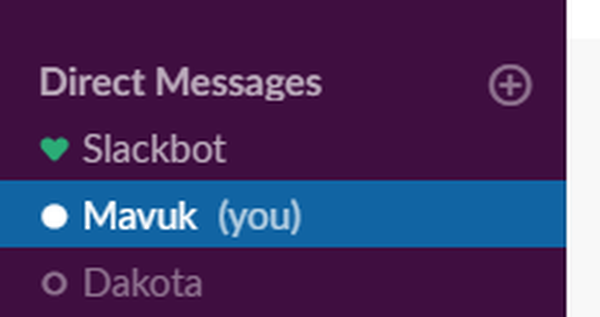
- Skriv inn denne kommandoen i Slack: / remember. Deretter ser du påminnelseskommandomalen som vises rett nedenfor.
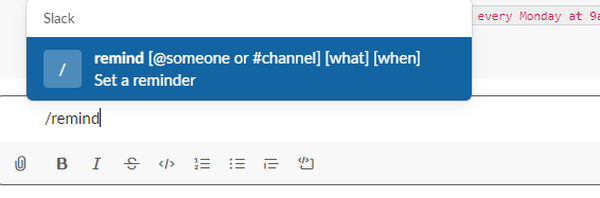
- For å sette opp en påminnelse mer spesifikt for deg selv, må du utvide kommandoen til: / minne meg på.
- Deretter legger du til [hvilken] del av kommandoen. Hvis for eksempel påminnelsen var å sende et brev, ville kommandoen være: / påminn meg om å sende brevet.
- Avslutningen på påminnelseskommandoen må inneholde en tid i minst form av en dato. For eksempel kan kommandoen være omtrent som: / påminn meg om å sende brevet den 2/3/2020.
- Trykk på Retur-tasten etter å ha tastet inn hele kommandoen. Deretter vil Slackbot si at det vil gi påminnelsen på den angitte datoen til en standard tid 9 AM hvis du ikke angav en spesifikk klokketid..
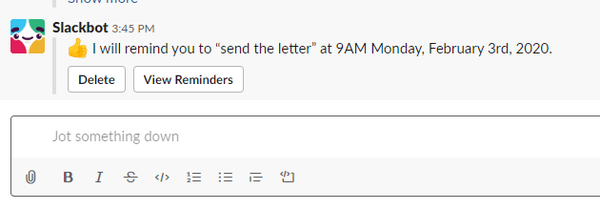
- Hvis du trenger å sette opp en påminnelse for et annet Slack-medlem, skriv inn kommandoen på følgende måte: / remember @member. Erstatt 'medlem' i den kommandoen med ønsket navn, og legg deretter til [hva] og [når] delene i påminnelsen.
- For å sette opp en påminnelse for en hel Slack-kanal, skriv inn kommandoen slik: / minne #channel. Bytt ut 'kanal' med det faktiske kanalnavnet, og utvid deretter påminnelsen etter behov.
- Hvis du trenger en ukentlig tilbakevendende påminnelse, skriv inn kommandoen noe som dette: / påminn meg om å sjekke e-post hver tirsdag. Så skriv inn "alle" før den angitte tiden for å instruere Slackbot om å minne deg på daglig, ukentlig eller månedlig.
Kan du ikke opprette en påminnelse fordi Slack ikke vil koble seg til Internett? Ta en titt på denne veiledningen og løst problemet enkelt.
2. Slette påminnelser
- For å slette påminnelser, skriv inn '/ påminnelsesliste' i Slacks tekstboks som vist rett nedenfor.

- Trykk deretter på Enter-tasten. Deretter vil Slack vise deg en påminnelsesliste som i øyeblikksbildet nedenfor.
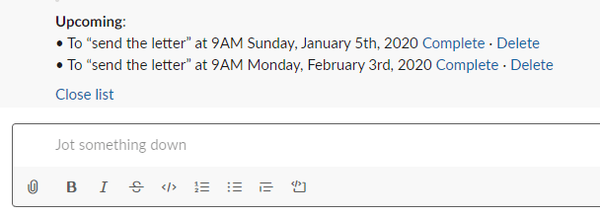
- Klikk Slett for å slette påminnelsen.
Så det er greit å sette opp og slette påminnelser i Slack. Merk at Slack ikke gir et redigeringsalternativ for påminnelser. Dermed må du slette påminnelser og legge inn de fullstendige kommandoene på nytt for å endre dem om nødvendig.
Hvis du trenger ytterligere informasjon eller bare har spørsmål, ikke nøl med å komme til kommentarfeltet nedenfor.
FAQ: Lær mer om Slack
- Hvordan bruker jeg Slackbot?
For å bruke Slackbot, velg det bare fra Slack-appen og skriv inn ønsket kommando.
- Kan jeg planlegge en melding i Slack?
For å planlegge en melding i Slack, skriv inn meldingen din i følgende format: / send [din melding] til [ønsket tidspunkt].
- Hvordan endrer jeg en slakk påminnelse?
Du kan ikke endre Slack påminnelse når den er angitt, men du kan alltid slette den og legge den til igjen.
- Hvordan lager jeg et tilpasset svar i Slack?
For å angi et tilpasset svar i Slack, klikk på pilen ved siden av teamnavnet ditt og velg Customize Slack. Gå til kategorien Slackbot og opprett en melding i venstre rute og svaret i høyre rute.
Redaktørens merknad: Dette innlegget ble opprinnelig publisert i desember 2019 og har siden blitt oppdatert og oppdatert i mars 2020 for friskhet, nøyaktighet og omfattende.
- samarbeidsprogramvare
 Friendoffriends
Friendoffriends



